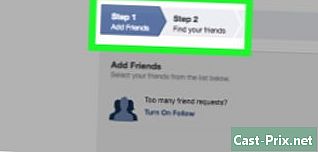آنے والے میل سرور کو کیسے تلاش کریں
مصنف:
Roger Morrison
تخلیق کی تاریخ:
27 ستمبر 2021
تازہ کاری کی تاریخ:
1 جولائی 2024

مواد
- مراحل
- طریقہ 1 اپنے معلومات فراہم کرنے والے کی میزبانی کرنے والی معلومات تلاش کریں
- طریقہ 2 جی میل کی معلومات تلاش کریں
- طریقہ 3 ہاٹ میل / آؤٹ لک کے بارے میں معلومات حاصل کریں ، یاہو! میل اور آئی کلاؤڈ میل
- طریقہ 4 اپنے ذاتی ڈومین کے لئے معلومات تلاش کریں
- طریقہ 5 آنے والے میل سرور کی جانچ کریں
آؤٹ لک ، تھنڈر برڈ ، یا اپنے فون پر ڈیفالٹ کلائنٹ جیسے میل کلائنٹ سے میل وصول کرنے کے ل you ، آپ کو آنے والی میل سرور کی معلومات بازیافت کرنی ہوگی۔ اس میں سرور کا پتہ ، وہ بندرگاہ شامل ہے جس پر سافٹ ویئر سنتا ہے ، اور میل سرور کی قسم (POP3 یا IMAP) شامل ہے۔ یہاں تک کہ اگر آپ ان تمام ضروری معلومات سے تھوڑا سا الجھن میں پڑ جا سکتے ہیں ، ایک بار جب آپ جان لیں کہ وہ کہاں چھپے ہوئے ہیں ، آپ کو تشکیل دینے کے لئے سب کچھ آسانی سے دستیاب اور آسان ہوجاتا ہے۔
مراحل
طریقہ 1 اپنے معلومات فراہم کرنے والے کی میزبانی کرنے والی معلومات تلاش کریں
- اپنی آئی ایس پی کی ویب سائٹ پر جائیں۔ یہ اس کمپنی کی سائٹ ہے جو آپ کو انٹرنیٹ اور باکس سروس تک رسائی فراہم کرتی ہے۔ آگاہ رہیں کہ یہ طریقہ ان لوگوں کے لئے کام کرتا ہے جو اپنے آئی ایس پی کے ذریعہ مقرر کردہ ایڈریس کا استعمال کرتے ہیں اور یہ ان لوگوں کے لئے کارآمد نہیں ہوگا جن کا پتہ آن لائن سروس سے ہوتا ہے جیسے ہاٹ میل یا جی میل۔
- مثال کے طور پر ، اگر آپ مفت ([email protected]) کے ذریعہ فراہم کردہ ایڈریس استعمال کرتے ہیں تو آپ کو http://www.free.fr پر جانا چاہئے۔ SFR کے صارفین کو http://www.sfr.fr پر جانا چاہئے۔
- یہ بھی ممکن ہے کہ آپ کا ISP آپ کو ایڈریس نہ دے۔ ان کی ویب سائٹ کو اس کا ذکر کرنا چاہئے۔
-

لنک پر کلک کریں کے بارے میں یا مدد کی. بیشتر آئی ایس پیز اس قسم کا لنک پیش کریں گے۔ -

آپ کے لئے دیکھو. قسمتلاش کے میدان میں اور دبائیں اندراج. نتائج میں ، ایسی روابط تلاش کریں جس میں "آنے والی میل کی ترتیبات" جیسا کچھ ظاہر ہوتا ہو۔- اگر کوئی عام لنک نہیں ہے تو ، آپ کو کسی اور مخصوص چیز پر کلک کرنا ہوگا آؤٹ لک مرتب کریں یا میک کے لئے ترتیب دیں. وہ تمام صفحات جو وضاحت کرتے ہیں کہ s کو کیسے ترتیب دیا جائے اس میں آنے والی میل سرور کی معلومات ہوگی۔
- فرانسیسی آئی ایس پیز کے ل usually ، عام طور پر آپ کو اپنے صارف کے علاقے میں لاگ ان کرنے کی ضرورت ہوتی ہے یا اس معلومات تک رسائی حاصل کرنے کے ل account اکاؤنٹ میں جانا پڑتا ہے۔
-

POP3 اور IMAP کے درمیان انتخاب کریں۔ آپ کا ISP POP3 اور IMAP اختیارات پیش کرے۔ اگر آپ مختلف آلات (جیسے آپ کا اسمارٹ فون اور آپ کا کمپیوٹر) پر اپنے آلات چیک کرتے ہیں تو ، IMAP استعمال کریں۔ اگر آپ انہیں صرف فون پر یا کمپیوٹر پر چیک کرتے ہیں تو ، POP3 منتخب کریں۔- جبکہ بیشتر آئی ایس پیز پی او پی 3 پیش کرتے ہیں ، کچھ آئی پی اے پی پیش نہیں کرسکتے ہیں۔ مثال کے طور پر ، IFrance IMAP سرور پیش نہیں کرتا ہے۔
- اگر آپ کا مقصد یہ ہے کہ جی میل یا آؤٹ لک جیسی آن لائن ایپلی کیشن کے ذریعہ آپ کے آئی ایس پی کے فراہم کردہ پتے پر خطاب کردہ پیغامات موصول ہوں تو ، پی او پی 3 کا استعمال کریں۔ زیادہ تر ISPs آپ کے میل باکس کا سائز محدود کرتے ہیں اور POP3 سرور آپ کے ISP کے سرور پر موجود کاپیاں حذف کرکے اسے خالی رکھتا ہے۔
-

ری کلائنٹ میں معلومات درج کریں۔ پتہ اور بندرگاہ میں داخل ہونے کا یہی لمحہ ہے۔ زیادہ تر آئی ایس پیز آنے والے کیلئے معیاری POP3 (110) پورٹ کا استعمال کرتے ہیں۔ اگر آپ کا ISP محفوظ POP پیش کرتا ہے تو ، بندرگاہ عام طور پر 995 ہوتی ہے۔ اگر آپ کے پاس محفوظ IPAP ہے تو ، پورٹ 993 ہونا چاہئے۔- مثال کے طور پر ، ڈارٹی میں ، POP3 سرور سے رابطہ کا پتہ ہے
pop3.live.comاور پورٹ 995 ہے۔ اگر آپ کا مؤکل اس کی حمایت کرتا ہے تو ، آپ پورٹ کو 995 میں تبدیل کرنے کیلئے محفوظ پی او پی پروٹوکول استعمال کرسکتے ہیں۔ - آئی ایس پی پر منحصر ہے ، آپ IMAP یا POP سرور سے محفوظ حالت میں رابطہ کرسکتے ہیں یا مختلف بندرگاہوں کا استعمال نہیں کرسکتے ہیں۔
- مثال کے طور پر ، ڈارٹی میں ، POP3 سرور سے رابطہ کا پتہ ہے
طریقہ 2 جی میل کی معلومات تلاش کریں
-

POP اور IMAP کے درمیان انتخاب کریں۔ Gmail بہت سارے ری گراہکوں میں آپ کے چیک کرنے کے لئے ایک POP اور IMAP سرور پیش کرتا ہے۔- IMAP کو Gmail کا استعمال کرنے کی تجویز کی گئی ہے کیونکہ آپ gmail.com پر جاکر یا اپنے صارف سے اپنی جانچ کرسکتے ہیں۔
- آپ پی او پی کو بھی استعمال کرسکتے ہیں ، لیکن اس بات سے آگاہ رہیں کہ ایک بار جب سافٹ ویئر آپ کو دکھائے گا ، تو آپ Gmail کو دیکھنے یا جواب دینے کے لئے سائن ان نہیں کرسکیں گے۔
-

Gmail پر POP یا IMAP کو فعال کریں۔ اپنے اکاؤنٹ میں لاگ ان کریں (ویب براؤزر میں) اور سیٹنگوں کا مینو کھولیں۔ پر کلک کریں حوالہ اور POP / IMAP منتخب کرنے سے پہلے IMAP کو فعال کریں یا پی او پی کو فعال کریں اپنی ضروریات کے مطابق پر کلک کریں تبدیلیاں محفوظ کریں. -

معلومات درج کریں۔ ری کلائنٹ میں آنے والے میل سرور کا نام اور بندرگاہ ٹائپ کریں۔ IMAP سرور ہےimap.gmail.comاور پورٹ 993 ہے۔ پی او پی سرور ہےpop.gmail.comاور بندرگاہ 995 ہے۔- ترتیبات کیلئے صارف نام اور پاس ورڈ وہی ہے جو آپ جی میل میں سائن ان کرنے کے لئے استعمال کرتے ہیں۔
- Gmail صرف POP یا محفوظ IMAP پیش کرتا ہے۔
طریقہ 3 ہاٹ میل / آؤٹ لک کے بارے میں معلومات حاصل کریں ، یاہو! میل اور آئی کلاؤڈ میل
-

POP3 اور IMAP کے درمیان انتخاب کریں۔ ہاٹ میل / آؤٹ لک اور یاہو! پی او پی 3 اور آئی ایم اے پی دونوں پر میل کریں۔ iCloud صرف IMAP کی حمایت کرتا ہے۔- اگر آپ اسی فون سے اپنے فون کی جانچ کرنا چاہتے ہیں (مثال کے طور پر ، آپ کے فون یا کمپیوٹر پر ایک ہی درخواست) ، POP3 منتخب کریں۔
- اگر آپ ان سے متعدد پلیٹ فارمز سے مشورہ کرنا چاہتے ہیں یا اگر آپ کے پاس کوئی ایپلی کیشن ہے جو آپ اپنے براؤزر میں بھی استعمال کرنا چاہتے ہیں (جیسے http://www.hotmail.com) اپنے سوالات کو پڑھنے اور اس کے جوابات دینے کیلئے IMAP استعمال کریں۔
-

ہاٹ میل / آؤٹ لک کے لئے پی او پی 3 تشکیل دیں۔ ہاٹ میل IMAP ، iCloud اور یاہو! میل اس قدم کو چھوڑ سکتا ہے۔ اگر آپ POP3 استعمال کرنا چاہتے ہیں تو ، اپنے براؤزر سے ہاٹ میل / آؤٹ لک میں سائن ان کریں اور اختیارات کے مینو پر کلک کریں ، پھر منتخب کریں اختیارات مینو میں ملیں گے میرے اکاؤنٹ کا نظم کریں اور کلک کریں POP کے ساتھ آلات اور ایپس کو مربوط کریں. منتخب کریں چالو کریں پی او پی کے تحت اور تصدیق کریں ریکارڈ. -

میل سرور کا پتہ اور بندرگاہ درج کریں۔ آؤٹ لک ، آئی کلود اور یاہو! آپ کی سلامتی کے ل secure دونوں محفوظ POP3 اور IMAP کنیکشن استعمال کریں۔- ہاٹ میل / آؤٹ لک کا POP3:
pop-mail.outlook.comپورٹ 995۔ - IMAP ہاٹ میل / آؤٹ لک:
imap-mail.outlook.comپورٹ 993۔ - یاہو کا POP3! میل:
pop.mail.yahoo.comپورٹ 995۔ - یاہو کی طرف سے IMAP! میل:
imap.mail.yahoo.comپورٹ 993۔ - ILMLCloud کی طرف سے:
imap.mail.me.comپورٹ 993۔
- ہاٹ میل / آؤٹ لک کا POP3:
طریقہ 4 اپنے ذاتی ڈومین کے لئے معلومات تلاش کریں
-

اپنے میزبان کی ویب سائٹ پر جائیں۔ اگر آپ کے پاس ویب ہوسٹ کے ساتھ ڈومین نام ہے تو ، اپنے براؤزر سے اس کی سائٹ دیکھیں۔ -

پر کلک کریں مدد کی یا کے بارے میں. آپ اپنے ویب میزبان سے آنے والی میل سرور کی معلومات اس کی مدد سائٹ پر جاکر آسانی سے حاصل کرسکتے ہیں۔ -

"آنے والا میل سرور" تلاش کریں۔ کوئی ایسا نتیجہ تلاش کریں جس میں کہا گیا ہو کہ ، "اپنا ری کلائنٹ مرتب کریں" اور اس پر کلیک کریں ، کیوں کہ شاید یہ وہ جگہ ہے جہاں آپ کی ضرورت ہوتی ہے۔- بہت سارے میزبانوں پر ، آنے والے میل سرور کا نام عام طور پر "mail.your_domain.com" ہوتا ہے ("your_domain.com" کو اپنے ڈومین کے اصلی نام سے تبدیل کریں)۔ POP3 پورٹ اکثر 110 ہوتا ہے اور IMAP پورٹ اکثر 143 ہوتا ہے۔
- کچھ میزبانوں کے ساتھ محفوظ POP یا IMAP استعمال کرنے کے ل To ، آپ کو سائٹ کا میزبان سرور کا نام درکار ہے۔ اپنے اکاؤنٹ میں لاگ ان کریں اور انتظامی انٹرفیس لانچ کریں۔ اسکرین کے بائیں جانب "سرور نام" کے آگے سرور کا نام تلاش کریں۔ اگر سرور نام ہے
myserver، آنے والے میل سرور کا پتہ ہوگاmonserveur.hébergeur.com. اسی پیج پر ، آپ کو پی او پی اور آئی ایم اے پی پورٹس کو بھی تلاش کرنا چاہئے۔ - بعض اوقات یہ معلومات بائیں یا دائیں پینل پر ایڈمنسٹریشن انٹرفیس پر بھی براہ راست درج کی جاسکتی ہے۔
طریقہ 5 آنے والے میل سرور کی جانچ کریں
-

اپنے آپ کو ایک بھیجیں۔ ایک بار جب آپ آنے والے میل سرور کے پتے اور بندرگاہ میں داخل ہوجائیں تو ، اپنے اپنے پتے پر ٹیسٹ بھیجیں۔ اگر آپ کے سافٹ ویئر میں ٹیسٹ اکاؤنٹ کی ترتیبات کا بٹن (جیسے آؤٹ لک) ہے تو ، اس طریقہ کے اختتام پر ویسا ہی نتیجہ حاصل کرنے کے ل it دبائیں۔ -

اپنے ایس چیک کریں۔ بھیجنے کے بعد تھوڑی دیر انتظار کریں ، پھر انہیں چیک کریں۔- اگر آپ کسی اور سروس سے پی او پی یا آئی ایم اے پی وصول کرنے کے لئے جی میل کا استعمال کرتے ہیں تو ، اس میں زیادہ وقت لگے گا کیونکہ جی میل صرف ایک گھنٹے میں ایک بار بیرونی آلات چیک کرتا ہے۔ عمل کو تیز کرنے کے لئے ، جی میل کی ترتیبات کھولیں اور پر کلک کریں اکاؤنٹس اور درآمد. نیچے POP3 اور IMAP ترتیبات پر سکرول کریں اور منتخب کریں انہیں ابھی چیک کریں.
- اگر آپ کو بھیجنے کی کوشش کرتے وقت کوئی خرابی موصول ہوتی ہے تو ، سبکدوش ہونے والے میل سرور (ایس ایم ٹی پی) کی ترتیبات میں شاید ایک مسئلہ ہے۔ ایس ایم ٹی پی ایڈریس اور بندرگاہ کو اس صفحے پر واپس جاکر دیکھیں جہاں آپ کو آنے والا میل سرور پتہ ملا ہے اور جس کو آپ نے کلائنٹ میں داخل کیا ہے اس کی جانچ کرتے ہوئے۔
- Gmail کے لئے ، SMTP ایڈریس ہے
smtp.gmail.com، بندرگاہ 587 ہے ، لیکن محفوظ رابطوں کیلئے 465۔ - ہاٹ میل / آؤٹ لک کا SMTP پتہ ہے
smtp.live.com، بندرگاہ 25 ہے۔ کوئی محفوظ بندرگاہ نہیں ہے۔ - یاہو کا SMTP پتہ ہے
smtp.mail.yahoo.com، بندرگاہ 465 یا 587 ہے (دونوں محفوظ ہیں)۔ - liCloud کا SMTP پتہ ہے
smtp.mail.me.com، بندرگاہ 587 ہے۔ کوئی علیحدہ محفوظ بندرگاہ نہیں ہے۔
- Gmail کے لئے ، SMTP ایڈریس ہے
-

مدد طلب کریں۔ اگر آپ کو بھیجنے یا وصول کرنے کی کوشش کرتے وقت غلطی موصول ہوتی ہے تو ، انٹرنیٹ پر غلطی والے کوڈ کو تلاش کرنا مددگار ثابت ہوسکتا ہے۔ بہت ساری وجوہات ہیں جو کسی خرابی کا سبب بن سکتی ہیں ، جیسے ڈومین نام کی غلط تشکیل یا توثیق کے دشواری۔ اگر آپ کو اپنے ISP یا ڈومین نام کی وجہ سے اس قسم کا مسئلہ درپیش ہے تو ، کسٹمر سروس سے رابطہ کریں یا آپ کو موصول ہونے والے غلطی کوڈ کے ل their ان کی سائٹ تلاش کریں۔

- اگر آپ فوری کلاؤڈ یا IM سروس استعمال کررہے ہیں تو ، بہت زیادہ امکان ہے کہ آنے والا میل سرور IMAP ہے۔
- اگر آپ کو ان کے میل سرور سے رابطہ قائم کرنے میں پریشانی ہو تو اپنے ISP یا ویب ہوسٹ سے رابطہ کریں۔